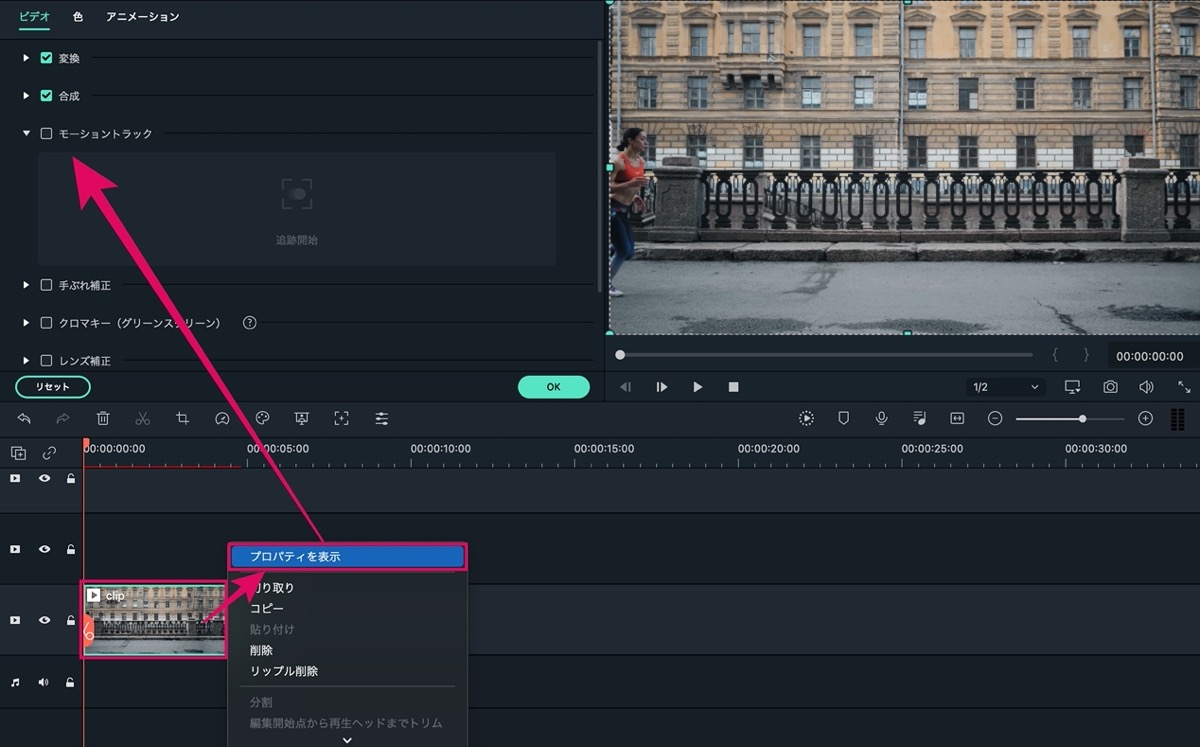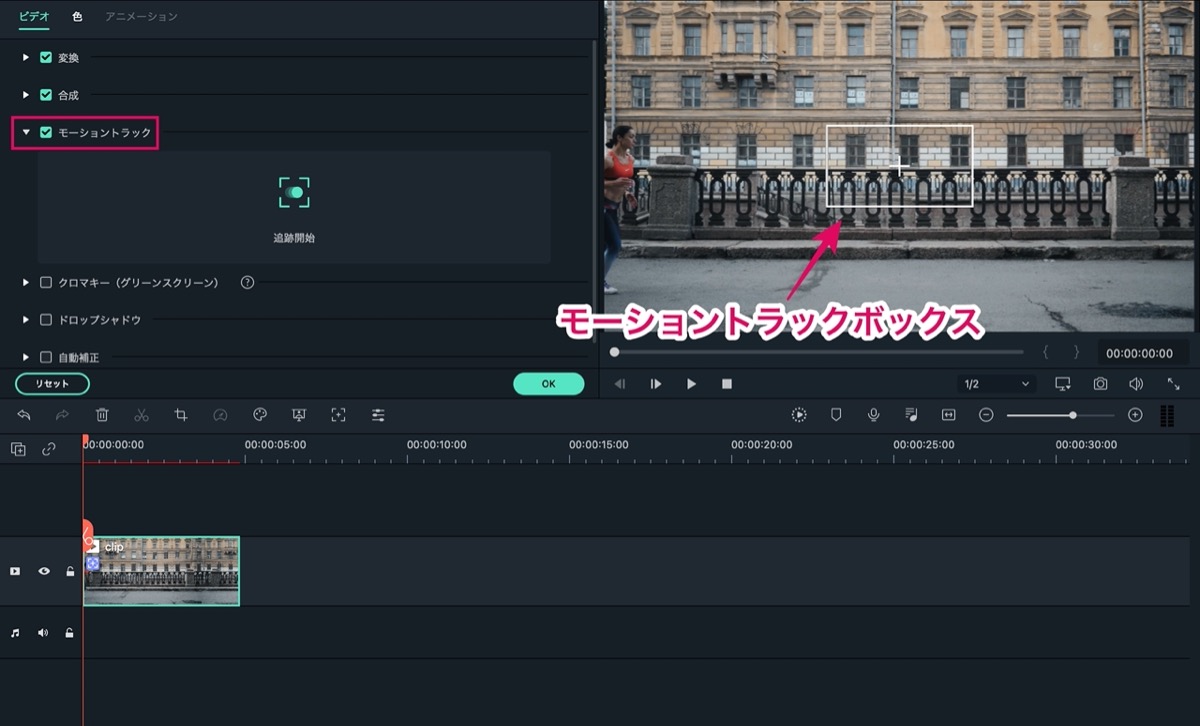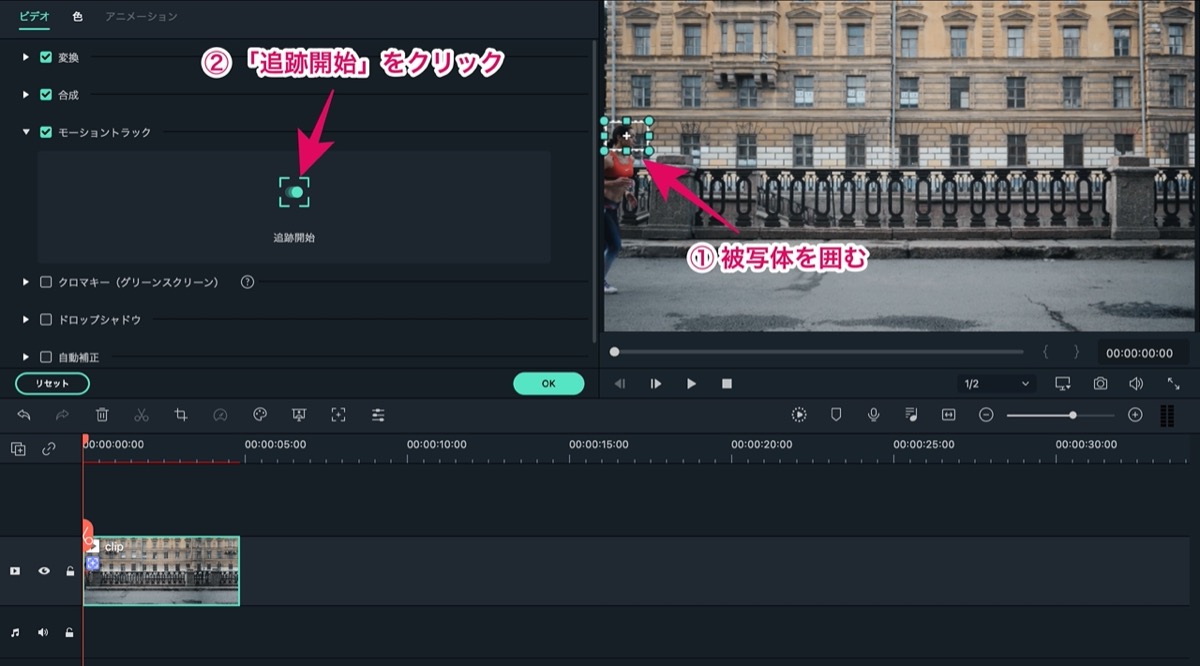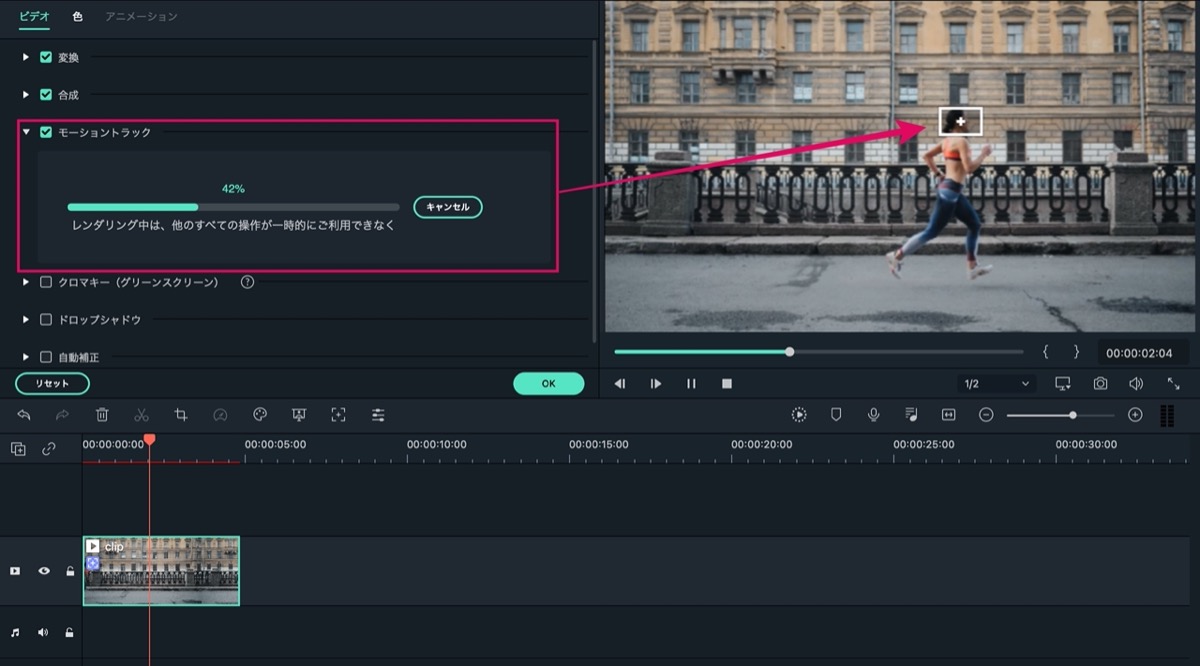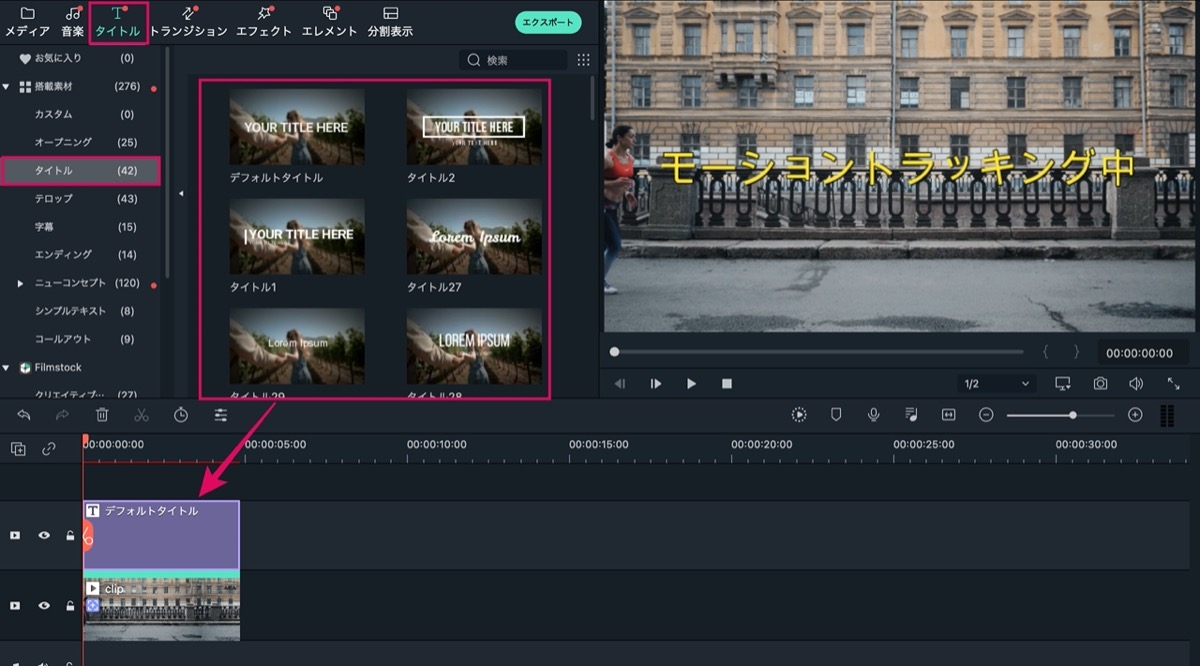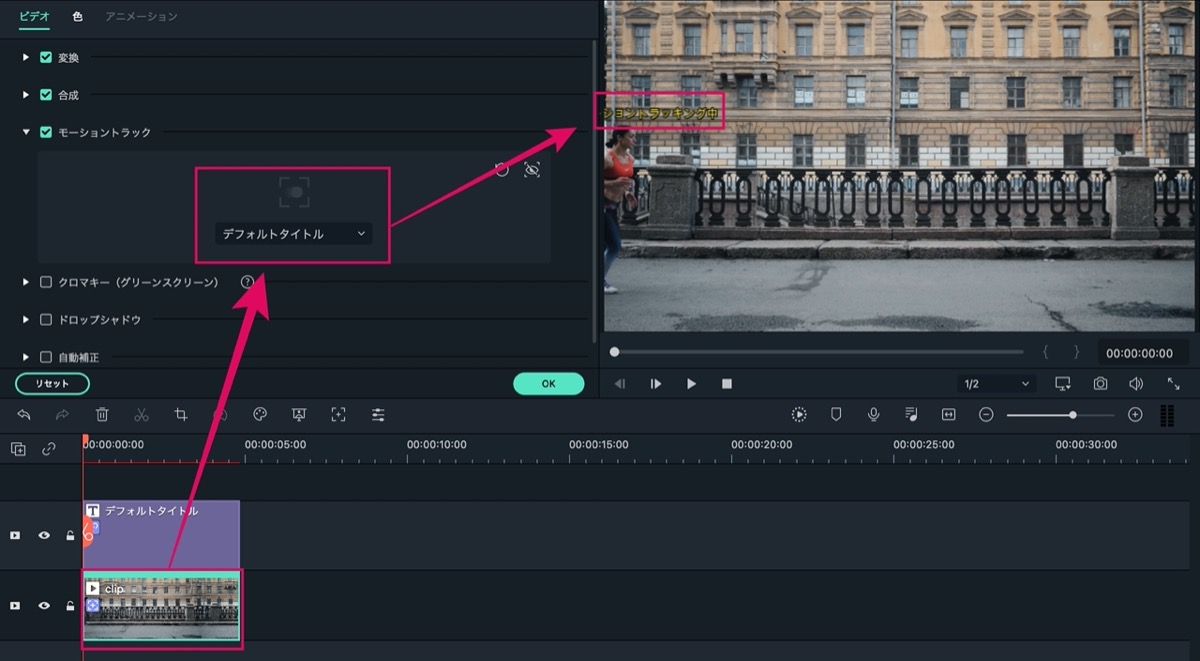【Filmora X】モーショントラッキングの使い方【追跡機能】
〜今回のひとこと〜
Filmoraの進化は止まらない…とにかく使いやすい
こんにちは YASUです。
今回はFilmora Xのモーショントラッキングの使い方についてご紹介しています。
こんな感じのやつです。
上記の動画だと、緑色に光ってるエレメント機能を飛行機にトラッキングしてます。
モーショントラッキング
被写体に別の動画や画像、その他のエフェクトを追跡(追いかける)させる機能です。
Filmora9の時にはトラッキング機能はありませんでしたが、Filmora Xにバージョンが変わったことで、新機能としてモーショントラッキングが追加されました。
ということで、、、
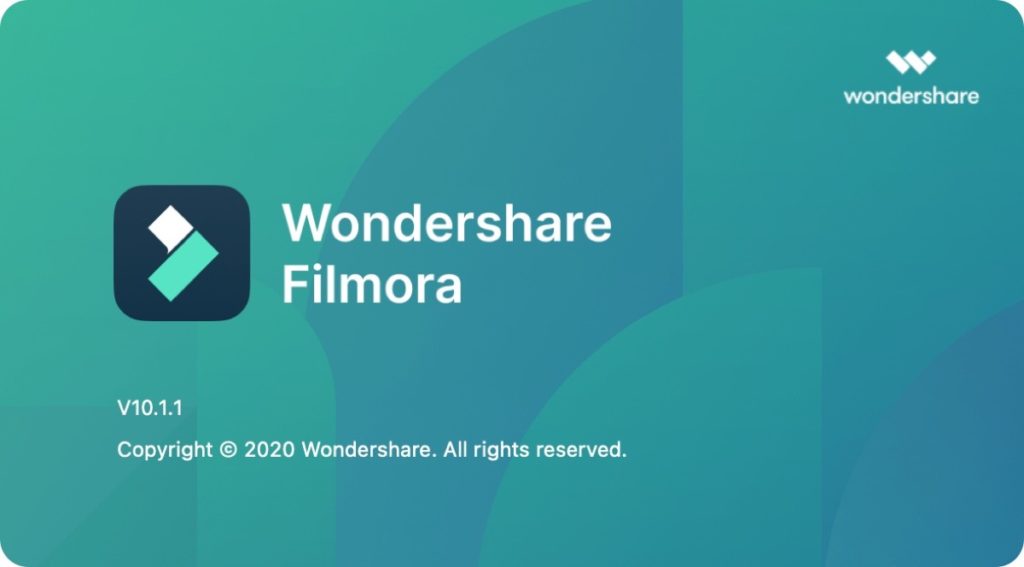
今回のテーマは「Filmora X:モーショントラッキング機能の使い方」
トラッキングに失敗する場合もある…( T_T)
【Filmora X】モーショントラッキングの使い方【追跡】
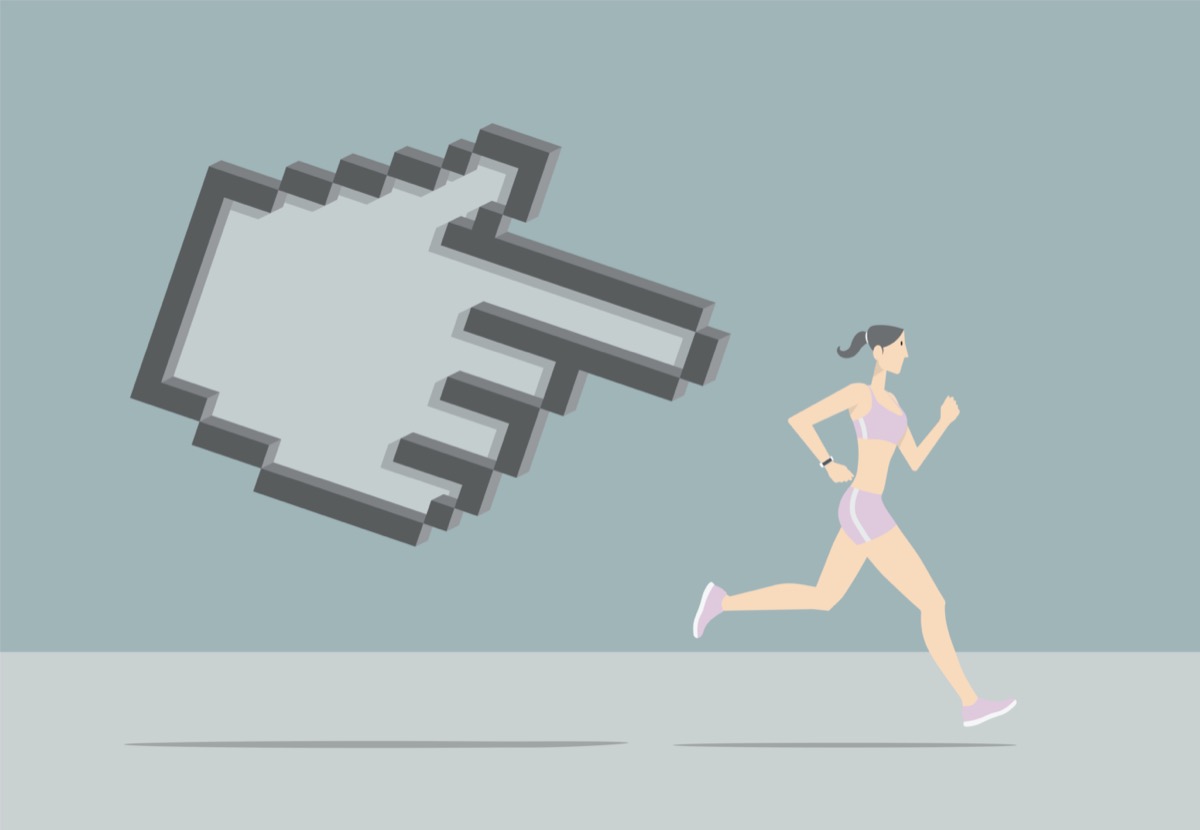
モーショントラッキングは「モーショントラック」と設定画面の中に表示されています。
使い方は超シンプルです。
1, 設定画面から「モーショントラック」の設定
↓
2, トラッキング開始
↓
3, トラッキングさせるアイテムを準備
↓
4, トラッキングさせるアイテムの位置・サイズ調整
↓
5, 完了
かなりシンプルで簡単に設定できます。
分かりやすく説明している動画もあったので、ご紹介しておきます。
設定画面を開く
クリップの設定画面を開きます。
クリップ上で右クリック→ プロパティを表示 を選択。
※クリップを選択した状態で option + X を押すとすぐ開ける。
設定ボタンまたはクリップをダブルクリックからでも、設定画面を開くことができます。
すると上記の画像のように設定画面が開き、「モーショントラック」が表示されています。
「モーショントラック」の設定
モーショントラックにチェックを入れると、プレビュー画面にトラッキングするための枠が表示されます。
この枠をクリックした状態で被写体を囲むようにサイズ調整します。
被写体を枠で囲んだら、 追跡開始 ボタンをクリック。
すると、、、
上記で囲んだ被写体の追跡が開始されます。
上手くトラッキングが成功したら下記へ進みましょう。
追跡したいアイテムをタイムラインに追加
今回は、被写体の上にテキストを表示させていきます。
好きなタイトルを、タイムラインのクリップの上のトラックに配置。
上記画像を参考にどうぞ。
ここまで設定ができたら下記へ進みましょう。
トラッキングしたクリップの設定画面を開く
再度、モーショントラックの画面を開きます。
すると、追跡開始ボタンの下に、トラッキングさせたいタイトル名が表示されています。
上記の画像の場合だと「デフォルトタイトル」を選択。
最後に、デフォルトタイトルを、プレビュー画面でサイズ・位置を調整。
すると、、、
このように、テキストを被写体にトラッキングさせることができました。
以上です。
トラッキングが失敗する場合の対処法
以下を試してみましょう。
- トラッキングの枠のサイズを小さくする
- 枠を被写体と関係ないところまで大きく作らない
- Filmora Xを再起動
トラッキングさせる枠のサイズは小さい方が、上手くいきやすです。
何度試しても上手くトラッキングできない場合は、再起動をかけると上手くいく場合があります。
一つの被写体に複数のトラッキング選択はできない
Filmora Xのモーショントラッキングでは、一つの被写体に対して一つのアイテム。
という感じです。
一つの被写体に複数のアイテムをトラッキングさせることはできません。
Filmoraはシンプルで使いやすい
ということで今回は以上です。
Filmora Xのモーショントラッキングの使い方についてご紹介しました。
モーショントラッキングはFilmora Xの最新機能の一つです。
被写体に別の動画や画像・テキスト・図形などを簡単に追跡させることができます。
他の動画編集ソフトと比較しても圧倒的に使いやすいです。
正直ここまで簡単にできたら、他のソフトは将来どうなるんだろうという感じですね。
ぜひ今回のモーショントラッキング機能を試してみてください。
おわり。
当ブログではサイト運営に役立つ便利機能やHOW TOをご紹介中(^_^)v
Twitterもやってるので「フォロー」または「いいね」していただけると喜びますm(_ _)m
☞ yasu_shigemoto
Filmora9を『最安値』で販売しているサイトをご紹介【他社比較】
Filmora9を最安値で購入することができる販売サイトを探して比較してみました。ほとんどの通販サイトでは公式サイトと料金の差はあまり感じられませんでしたが、1サイトだけかなりお得な料金で販売されてい
【期間限定】Filmora9にはクーポンコードがありました。
Filmora9を購入する方に朗報です。Filmora9では「クーポン」もご紹介されていて、お支払い情報入力ページ内でクーポンコードを入力することで、通常料金よりもさらにお得なるので当記事にてご紹介し
人気記事 【全公開】ブログの立ち上げ方法/サイト作成完全マニュアル【無料】